vivo6 怎么截图?
vo6手机的截图方法有多种,以下是详细介绍:
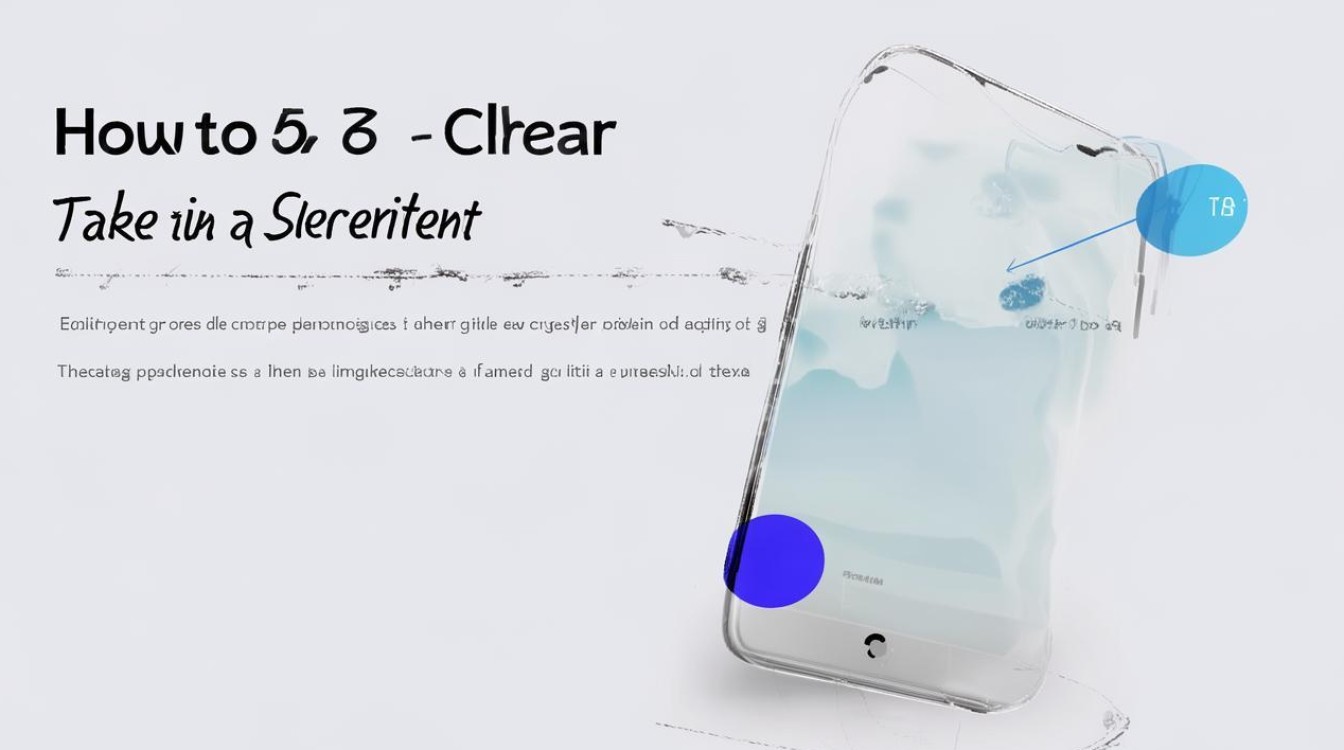
常规截图方法
- 操作步骤:打开想要截图的界面,同时按下电源键和音量减键,保持约2秒钟,屏幕会闪烁一下,表示截图成功。
- 查看方式:截图完成后,屏幕左下角或右下角通常会显示截图缩略图,点击可进行编辑、分享等操作,通知栏也会有截图成功的提示,下拉通知栏可快速查看和管理截图。
三指下滑截图
- 设置开启:进入手机“设置”,找到“快捷与辅助”选项,再进入“超级截屏”,确保“手势截屏”功能已开启。
- 操作步骤:在需要截图的页面,使用三根手指从屏幕顶部向下滑动,即可完成截图,此方法操作便捷,适合单手操作时快速截图。
控制中心截图
- 呼出控制中心:从屏幕顶部右侧向下滑动,可呼出控制中心。
- 点击截图图标:在控制中心中找到“超级截屏”按钮,点击后可选择“截屏”功能,此时会立即进行截图,并自动保存。
悬浮球截图(如果支持)
- 设置悬浮球:进入手机“设置”,在“更多设置”中找到“悬浮球”选项,将其开启,并可在设置中自定义悬浮球的功能,将“截屏”功能添加到悬浮球的操作中。
- 操作步骤:当悬浮球出现在屏幕上时,点击悬浮球,选择“截屏”功能,即可完成截图。
长截图方法
- 通过控制中心:从屏幕顶部右侧下滑进入控制中心,点击“超级截屏”,再选择“长截屏”,然后根据需要调整长截屏选取框的上边框位置,点击“下一屏”滚动列表内容至下一屏,之后保存下边框位置即可轻松完成一张长截屏图片的截取。
- 三指长按触发:在部分vivo6手机上,屏幕中间“三指长按”可触发长截图功能,触发后可自定义截屏区域及形状,然后按需滚动屏幕选取需要截取的内容,最后保存即可。
区域截图方法
- 触发方式:在手机任意支持截屏页面,屏幕中间“三指下滑并按住”或“三指长按”,可触发区域截屏。
- 操作步骤:触发后,屏幕上会出现可调整的选区框,拖动选区框四周的节点可以调整截图区域的大小和位置,还可以通过相关选项调整截图的形状,如圆形、方形等,调整好后点击“保存”即可完成区域截图。
下面是关于vivo6截图的两个常见问题及解答:
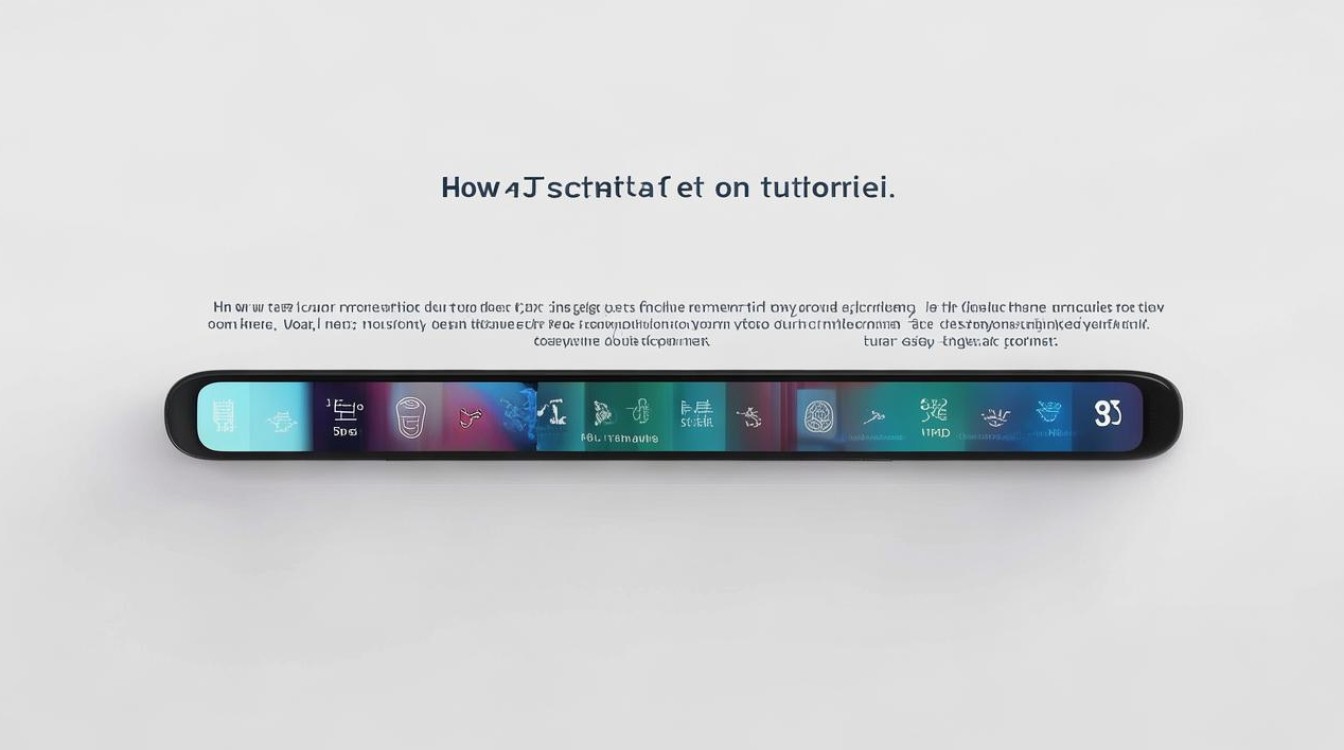
| 问题 | 解答 |
|---|---|
| 截图后图片保存在哪里? | 一般情况下,截图会自动保存在手机相册的“截屏”文件夹中,你可以通过手机自带的相册应用找到并查看截图,如果使用了第三方截图软件,需查看该软件的设置中指定的保存路径。 |
| 为什么有时候截图不成功? | 可能原因有:按键不准确或没有同时按下;手机系统卡顿或出现临时故障;存储空间已满,导致无法保存截图,可尝试重新操作,检查按键是否正常,清理手机存储空间,或者重启 |
版权声明:本文由环云手机汇 - 聚焦全球新机与行业动态!发布,如需转载请注明出处。






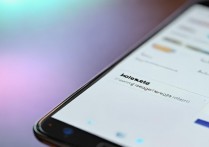





 冀ICP备2021017634号-5
冀ICP备2021017634号-5
 冀公网安备13062802000102号
冀公网安备13062802000102号